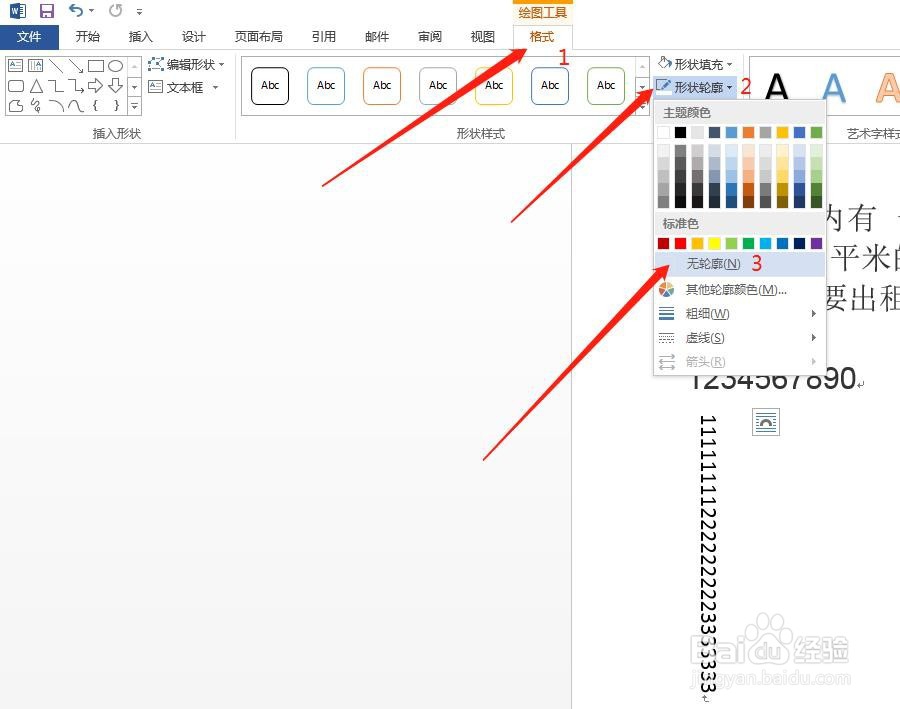word文档怎么竖向排版,有些情况下我们需要在word中设置竖向排版,例如今天同事就设计到这样的情况,他准备张贴售房的告示,涉及到电话号码,想竖向排版,以方便有需求的看电话号码,下面就和小编一起来看看word文档竖向文字怎么排版。

工具/原料
word
Word怎么设置竖向排版
1、首先我们打开要编辑的word文档
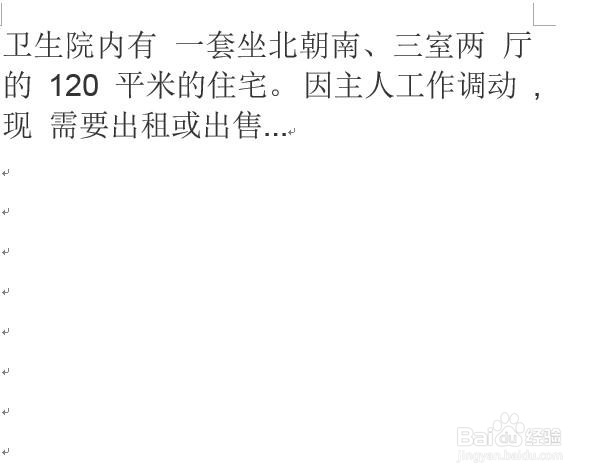
2、鼠标定位到要输入的竖向排版的位置,点击菜单处的“插入”选项。
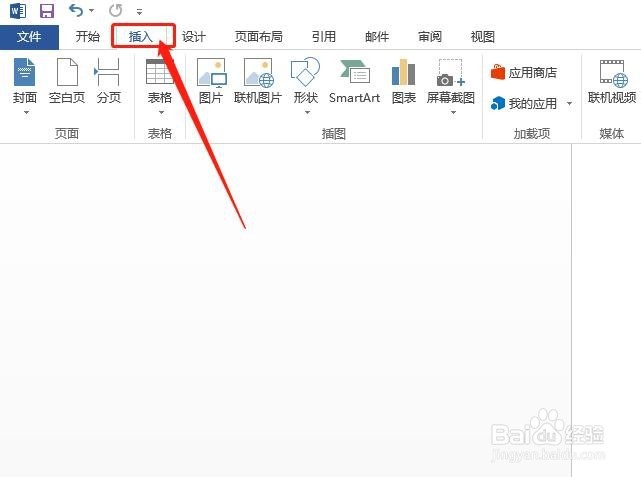
3、在新弹出来的菜单列表中找到“文本框”选项。
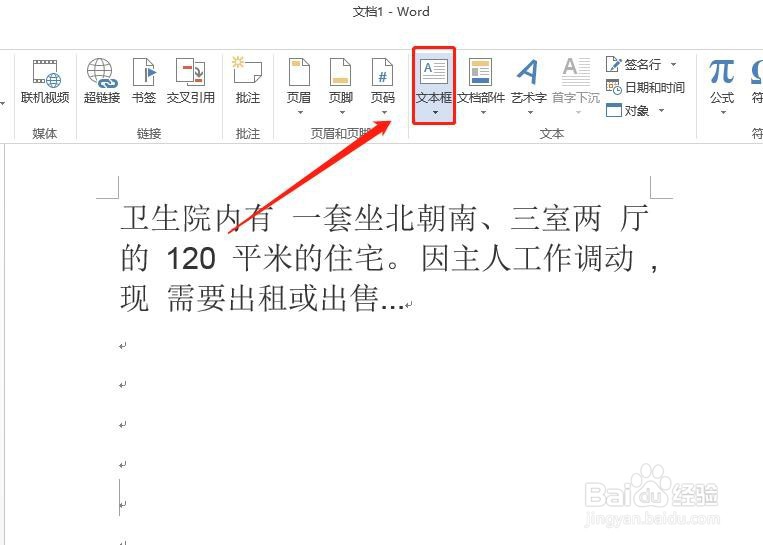
4、接下来我们找到下面的绘制竖排文本框

5、按住鼠标左键,根据自己的需求绘制竖排文本框

6、在 竖排文本框中输入文字

7、此时我们会看到竖排文字周围有个黑色的边框,我们需要把文本框透明并去边框依次点击菜单栏:格式——“形状轮廓”——“无填充颜色”